|
如何修复路由器固件!我们的路由器在使用一段时间后会因为厂家出了新的固件,或以前是界面采用的英文,后又改为中文而要升级。升级中难免出现固件被损坏的情况,万一闪存中的Image文件损坏(错误的升级或升级过程被中断,或者根据开放源程序开发的错误程序等等),您可以通过TFTP修复固件: 6 D8 W7 [9 M* A5 E
1. 将设备断电
, _3 r8 ^! B: g" G0 p# l5 t+ G2. 按住面板上的RESET按钮(天线旁边的小圆孔)
: O! R3 }; S7 S3 B: _6 q& s3. 接上设备的电源 % d6 T8 D1 l0 ?+ m0 S
4. 观察测试灯,一直按住RESET按钮直到测试灯从闪烁的状态转变到常亮状态(这说明设备已经进入TFTP修复状态) 5 L# Q3 S" X+ `( o) M* h
5. 将PC用网线连接到设备的LAN口,将PC的IP设置为192.168.1.2,如下图:
8 ?4 i3 B& @& L4 V" w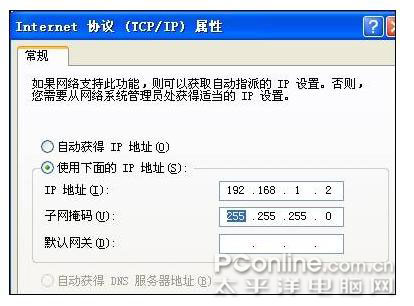
$ v5 |& x/ i7 o } P. b. X
6. 传送固件的Image文件到设备。先进入升级文件保存的路径,以将升级文件保存在C:\TFTP-root路径下为例:
( y& \, z* d3 N; r- v/ \ 1)Windows系统,输入DOS命令:tftp -i 192.168.1.1 PUT KWGR614_XXX.bix
先进入升级文件保存的路径,以将升级文件保存在C:\TFTP-root路径下为例,进入Dos窗口,输入命令:tftp –i 192.168.1.1 PUT kwgr614_1_0_1_10_17ww_outside_na.bix.稍待片刻,如传送成功,会出现如下界面: * s# E" z9 f* E

1 p z3 I1 p5 P
2) Linux系统,输入命令:tftp -m binary 192.168.1.1 -c put KWGR614_XXX.bix
“KWGR614_XXX.bix”是要传送的固件的Image文件
- ?+ k7 i5 w& z3 A; u& [7. 文件传送完毕后,等待10秒钟左右,观察测试灯状态,当它开始闪烁时,修复已经完成
2 }0 z0 e! f1 Q6 U- q8. 重启KWGR614
(如果恢复过程中断或失败,重复以上步骤)
$ t# j6 t3 ^* z(其它各厂家的无线路由器、有线路由器路由器固件修复也可借鉴本文)
|